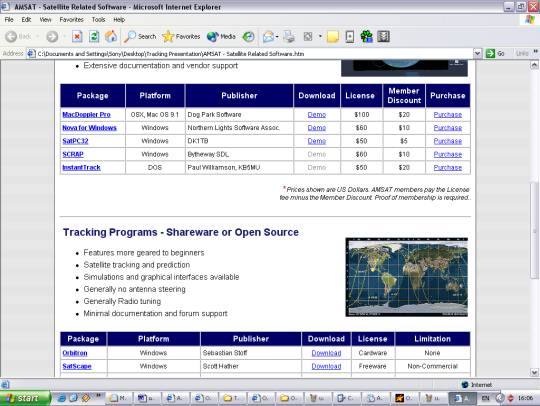
โปรแกรม Orbitron ใช้ในการคำนวณหาตำแหน่งของดาวเทียม
( ก๊อปปี้มาจาก
http://www.space.mict.go.th/service/orbitron.php
ขอขอบคุณ คุณเชาวลิต
รัศมีนิล )
{{{
เวบไซต์หน้านี้เป็นลิขสิทธิ์ของคุณเชาวลิต
รัศมีนิล และศูนย์ข้อมูลอวกาศ
สำนักกิจการอวกาศแห่งชาติ }}}
{[
แต่ผมนำมาเก็บรักษาไว้เพื่อป้องกันการสูญหายในอินเตอร์เน็ต
]}
โปรแกรมที่ใช้ในการคำนวณหาตำแหน่งของดาวเทียมในปัจจุบันมีให้ผู้ใช้เลือกใช้ได้อย่างหลากหลาย เพื่อให้เหมาะสมกับความต้องการใช้งาน ซึ่งมีตั้งแต่โปรแกรมที่มีความง่ายต่อการใช้งานสามารถดาวน์โหลดไปใช้โดยไม่ต้องเสียค่าใช้จ่าย จนไปถึงโปรแกรมที่มีความสามารถสูงในระดับพาณิชย์ แหล่งข้อมูลสำคัญที่น่าสนใจเพื่อเข้าไปเลือกใช้โปรแกรมคือ เว็บไซต์ http://www.amsat.org/tools ซึ่งจะรวบรวมการเชื่อมโยงไปยังโปรแกรมต่างๆ
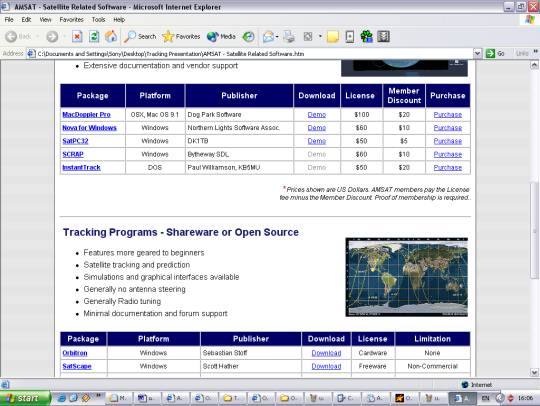
รูปภาพแสดงตัวอย่างหน้าเว็บเพจที่รวบรวมโปรแกรมคำนวณหาตำแหน่งของดาวเทียม
โปรแกรม Orbitron
จากแหล่งข้อมูลข้างต้นโปรแกรมที่สามารถดาวน์โหลดมาใช้งานได้โดยไม่ต้องเสียค่าใช้จ่าย และมีความง่ายต่อการใช้งานคือโปรแกรม Orbitron ซึ่งเป็นโปรแกรมที่ใช้งานบนระบบปฏิบัติการวินโดวส์ เหมาะสำหรับผู้เริ่มใช้งานและมีความสวยงาม สามารถปรับแต่งค่าเพื่อให้แสดงผลได้หลากหลายตามความต้องการ ซึ่งมีคุณสมบัติที่สำคัญได้แก
แบบจำลองการพยากรณ์แบบ NORAD SGP4/SDP4
สามารถแสดงการคำนวณตำแหน่งดาวเทียมได้ถึง 2000 ดวงพร้อมๆ กัน จากแฟ้มข้อมูล TLE
สามารถแสดงการติดตามดวงอาทิตย์และดวงจันทร์ได้
สามารถแสดงผลได้ทั้งแบบเวลาจริงและการจำลองเวลา
มีข้อมูลวงโคจรของดาวเทียม
แสดงผลแบบเรดาห์ได้
หน้าต่างการทำงานใช้งานง่ายและยืดหยุ่นต่อการใช้งาน
มีฐานข้อมูลตำแหน่งเมืองสำคัญของโลกทั่วโลก
มีฐานข้อมูลความถี่การใช้งานของดาวเทียม
สามารถเทียบเวลามาตรฐานผ่านเครื่องให้บริการ NTP
สามารถปรับปรุงข้อมูล TLE ผ่านระบบเครือข่ายโดยอาศัยโปรโตคอล HTTP
และอื่นๆ
ความต้องการของระบบพื้นฐานสำหรับใช้งานโปรแกรม ได้แก่
Windows 9x/2k/Me/XP/2003, Linux [with Wine emulation]
150 MHz processor (300 MHz)
16 MB RAM (32 MB)
5 MB free space on hard drive
640x480 screen resolution (800x600x16 bit)
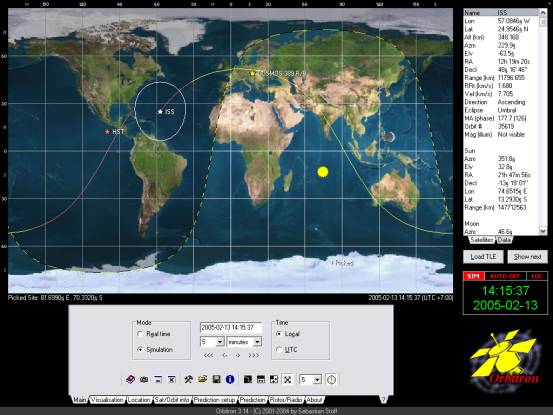
รูปภาพแสดงตัวอย่างหน้าจอของโปรแกรม Orbitron
การดาวน์โหลดโปรแกรม Orbitron ไปใช้งาน
ผู้ใช้สามารถดาวน์โหลดโปรแกรมไปใช้งานโดยเลือกดาวน์โหลดได้จากเว็บไซต์ของโครงการ หรือ ดาวน์โหลด หรือ http://www.stoff.pl/downloads.php
แฟ้มข้อมูลที่ให้เลือกดาวน์โหลดเพื่อติดตั้งมีอยู่ 2 แบบด้วยกันคือแฟ้มข้อมูลที่พร้อมติดตั้ง (exe) และข้อมูลที่บีบอัดข้อมูล (zip) ไว้ซึ่งจะมีวิธีการติดตั้งที่แตกต่างกัน ในที่นี้เพื่อง่ายต่อการติดตั้งขอแนะนำให้ดาวน์โหลดแฟ้มข้อมูลที่พร้อมติดตั้ง (exe) ซึ่งจะมีขนาดประมาณ 2 เมกกะไบต์
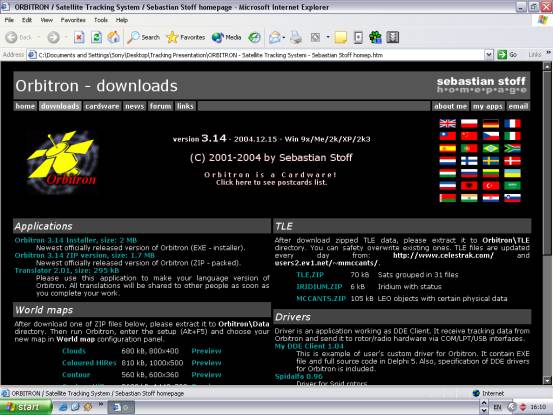
รูปภาพแสดงตัวอย่างหน้าดาวน์โหลดโปรแกรม
การติดตั้งโปรแกรม Orbitron
1. กดดับเบิ้ลคลิกที่แฟ้มข้อมูลพร้อมติดตั้ง (orbitron.exe)
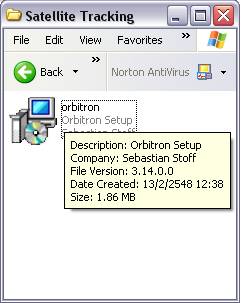
2. โปรแกรมจะขึ้นเมนูให้เลือกภาษา ให้เลือกที่ภาษาอังกฤษหรือภาษาอื่นที่ต้องการ (โดยค่าเริ่มต้นของโปรแกรมจะเป็นภาษาอังกฤษ)
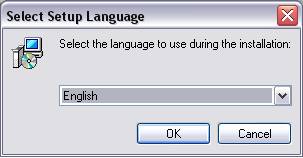
3. โปรแกรมจะขึ้นหน้าจอต้อนรับขึ้นมา ให้กด Next เพื่อทำงานต่อไป
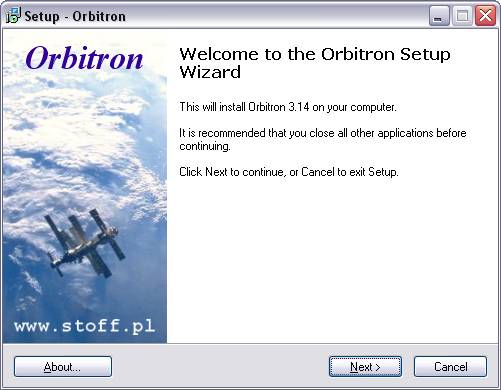
4. โปรแกรมจะขึ้นเมนูให้เลือกโฟล์เดอร์ปลายทางที่จะติดตั้งโปรแกรม (โดยค่าเริ่มต้นของโปรแกรมจะติดตั้งโปรแกรมลงในโฟล์เดอร์ C:\\Program Files\Orbitron) ให้เลือก Next เพื่อเลือกติดตั้งตามค่าเริ่มต้น หรือ กดเลือก Browse เพื่อเลือกปลายทางที่ต้องการ
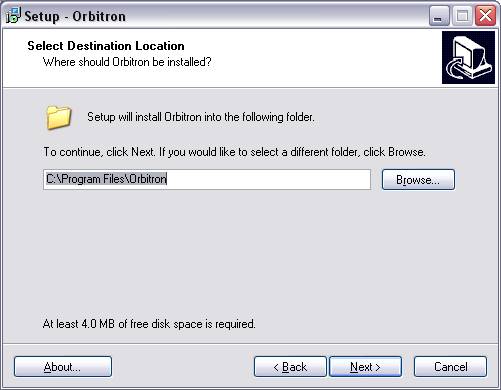
5. โปรแกรมจะขึ้นหน้าจอให้เลือกติดตั้งแฟ้มข้อมูลโปรแกรม ให้กด Next เพื่อติดตั้งตามค่าเริ่มต้นที่โปรแกรมแนะนำ หรือกดเลือกแฟ้มที่ต้องการด้วยตัวเอง
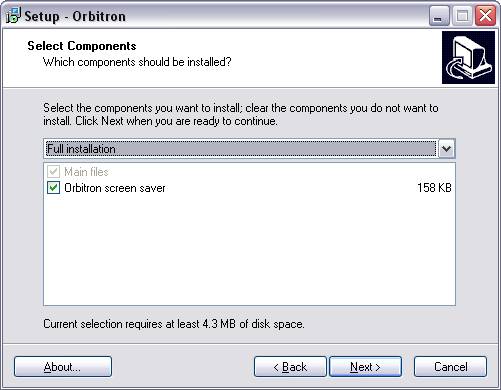
6. โปรแกรมจะให้เลือกติดตั้งรายละเอียดย่อย เช่น จะสร้างไอคอนหรือไม่ เป็นต้น ให้กด Next เพื่อติดตั้งตามค่าเริ่มต้นที่โปรแกรมแนะนำ หรือเลือกรายละเอียดตามความต้องการ
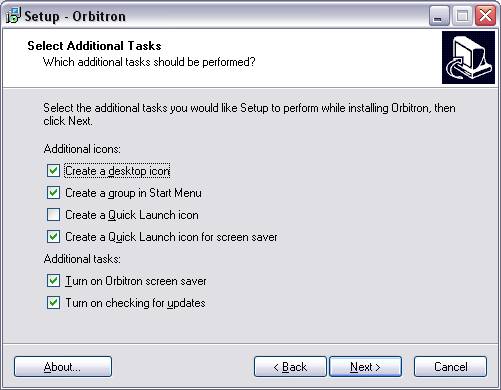
7. ลำดับต่อไปโปรแกรมจะขึ้นข้อมูลให้ยืนยันค่าที่เลือกไว้อีกครั้ง หากค่าที่ติดตั้งถูกต้องตามที่ต้องการแล้วให้กด Install เพื่อไปขั้นตอนการสำเนาแฟ้มข้อมูลลงฮาร์ดดิสก์
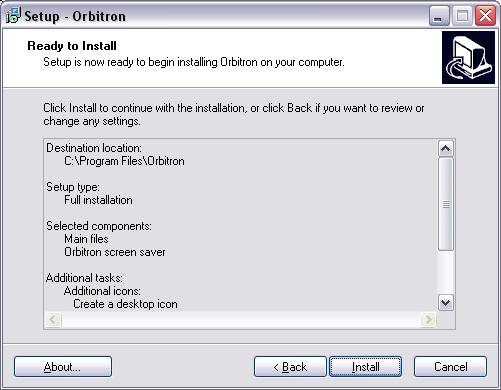
8. เมื่อโปรแกรมติดตั้งสมบูรณ์แล้วจะขึ้นหน้าจอแสดงว่าได้ติดตั้งโปรแกรมสมบูรณ์แล้ว ให้กด Finish เพื่อเสร็จสิ้นกระบวนการติดตั้งโปรแกรม
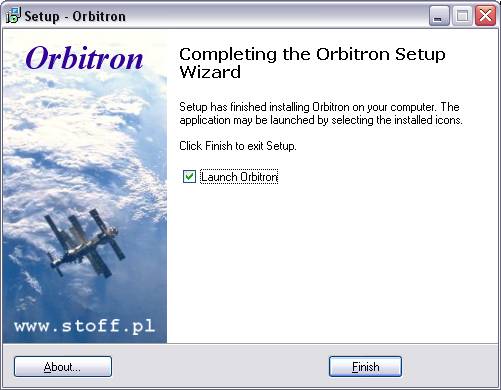
9. หลังจากทำการติดตั้งโปรแกรมเรียบร้อยแล้ว โปรแกรมจะเรียกตัวเองอัตโนมัติ (หากเราเลือกให้ Launch Orbitron ในขั้นตอนที่ 8) เมื่อเรียกโปรแกรมครั้งแรก โปรแกรมจะสอบถามว่าเราจะต้องการปรับปรุงค่า TLE Keplerien Elements) ผ่านระบบเครือข่ายอินเตอร์เน็ตหรือไม่ หากเครื่องคอมพิวเตอร์ไม่ได้ต่ออินเตอร์เน็ตให้กด No
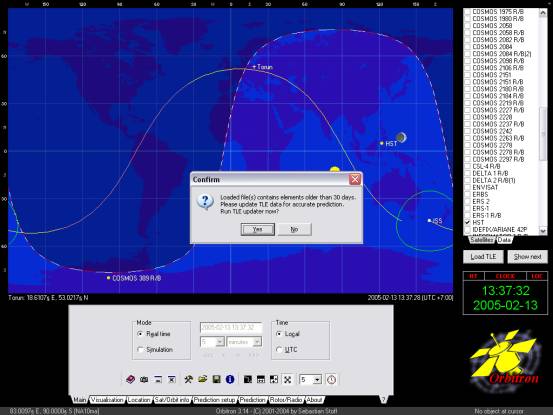
10. หากเลือกกด YES โปรแกรมจะให้เลือกเซิร์ฟเวอร์เพื่อติดต่อไปดึงเอาไฟล์ TLE ที่ใหม่ล่าสุดมาปรับปรุงข้อมูล เมื่อเลือกเซิร์ฟเวอร์ที่ต้องการได้แล้วให้กด OK เพื่อปรับปรุง TLE ทำตามขั้นตอนจนเสร็จสิ้น
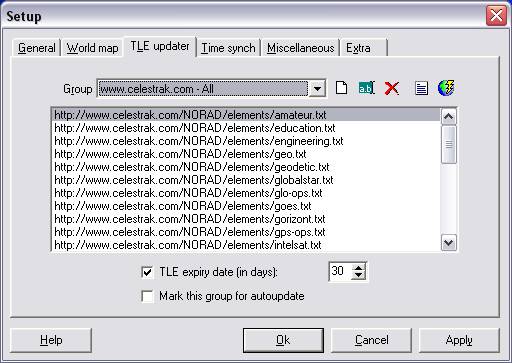
11. เมื่อทำตามขั้นตอนที่ 9 หรือ 10 เสร็จสิ้นโปรแกรมก็จะพร้อมให้ใช้งานได้แล้ว
การใช้งานโปรแกรม Orbitron
การเรียกใช้งานโปรแกรมสามารถกดดับเบิ้ลคลิกที่ไอคอนของ Orbitron ที่อยู่บน Desktop หรือเลือกโปรแกรมจากเมนู Orbitron จากเมนูโปรแกรมของระบบปฏิบัติการวินโดวส์ และเลือกโปรแกรม Orbitron
โปรแกรม Orbitron จะแบ่งหน้าจอแสดงผลออกเป็น 3 ส่วนใหญ่ๆ ด้วยกันคือ1. หน้าจอหลักแสดงผลการเคลื่อนที่ของดาวเทียม
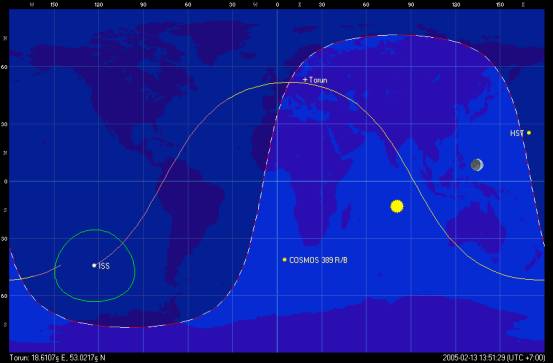
โดยในส่วนนี้จะแสดงให้เห็นถึงเส้นทางการโคจรของดาวเทียมที่เราสนใจโดยแสดงเป็นจุดหรือสัญลักษณ์พร้อมอักษรย่อหรือชื่อของดาวเทียม และตำแหน่งของดาวเทียมที่เราเลือกเอาไว้พร้อมทั้งแสดงให้เห็นพื้นที่ภูมิศาสตร์บนโลก เพื่อแสดงให้เห็นถึงตำแหน่งที่ตั้งของสถานีภาคพื้นดินและตำแหน่งปัจจุบันของดาวเทียมว่าเคลื่อนผ่านในตำแหน่งใดของโลก รวมทั้งสามารถแสดงให้เห็นการเคลื่อนที่ผ่านของดวงจันทร์และดวงอาทิตย์โดยมีเส้นแบ่งระหว่างจุดที่แสงอาทิตย์ส่องถึงและพื้นที่มืดที่แสงอาทิตย์ส่องไปไม่ถึงซึ่งจะแสดงเป็นสีที่ทึบกว่า
2. หน้าจอแสดงแผงควบคุมของโปรแกรม
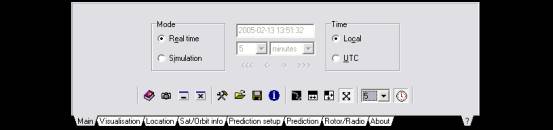
ภายในหน้าจอแผงควบคุมจะแบ่งกลุ่มคำสั่งและค่าการแสดงผลออกเป็นแถบคำสั่งต่างๆ ดังนี้
2.1 แถบหลัก (Main)
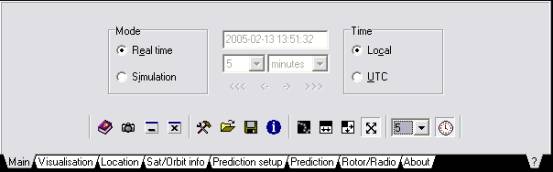
รูปภาพแสดงแถบควบคุมหลัก
ภายในหน้าจอแผงควบคุมหลัก จะประกอบไปการปรับโหมดการแสดงผลซึ่งจะมีให้เลือกว่าจะให้โปรแกรมแสดงผลการคำนวณตำแหน่งของดาวเทียมในลักษณะเวลาจริง (Real time) หรือการจำลองเวลา (Simulation)
หากผู้ใช้เลือกโหมดเวลาจริงช่องแสดงวันเวลาจะเป็นแถบสีเทา หมายถึงไม่สามารถเลือกเวลาได้ โดยเวลาที่ใช้จะมีให้เลือก 2 แบบด้วยกันคือ เวลาท้องถิ่น (Local Time) หรือ เวลามาตรฐานสากล (UTC) หากผู้ใช้เลือกโหมดจำลองเวลาช่องแสดงวันเวลา จะเปิดให้ผู้ใช้ตั้งเวลาเริ่มต้นและแสดงความเร็วต่อหนึ่งวินาทีเป็นเวลาต่างๆ ทั้งในหน่วย วินาที, นาที, ชั่วโมง, วัน, คาบเวลา หรือ จุดทดสอบ โดยผู้ใช้สามารถสั่งให้แสดงผล ไปข้างหน้า (>>> , -> ) หรือ ย้อนหลัง ( <<< ,<- ) ได้ตามต้องการนอกจากส่วนของเวลาแล้วโปรแกรมยังมีปุ่มให้เลือกอีก ดังนี้
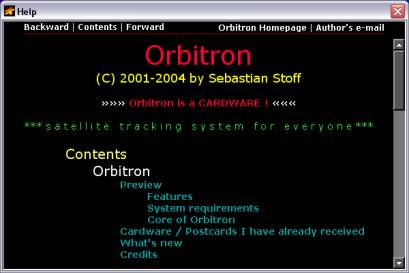
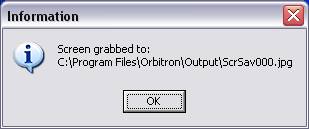
![]() ปุ่มปิดโปรแกรม เมื่อกดเลือก
โปรแกรมจะขึ้นหน้าต่างให้ยืนยันการปิดโปรแกรม หากต้องการปิดให้เลือกกด YES
>ถ้าไม่ต้องการให้กดเลือก
No
ปุ่มปิดโปรแกรม เมื่อกดเลือก
โปรแกรมจะขึ้นหน้าต่างให้ยืนยันการปิดโปรแกรม หากต้องการปิดให้เลือกกด YES
>ถ้าไม่ต้องการให้กดเลือก
No
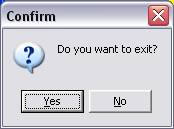
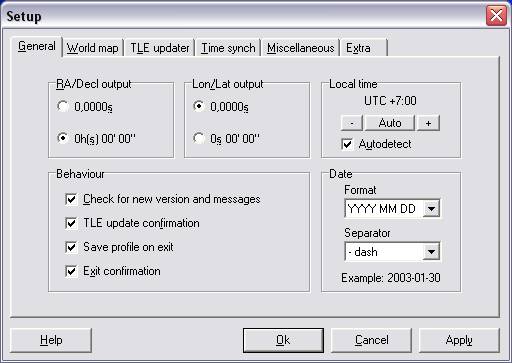
ภาพด้านบนแสดงค่าภายในแถบทั่วไป จะมีส่วนที่เกี่ยวข้องคือ การแสดงผลรูปแบบของค่า RA/Decl, ค่า Lon/Lat output ( แสดงค่าละติจูตและลองติจูต), ค่าของเวลาท้องถิ่น ซึ่งให้เลือกแบบอัตโนมัติหรือปรับค่าได้ตามความต้องการ และรูปแบบวันที่ที่ต้องการให้แสดงผลออกมา
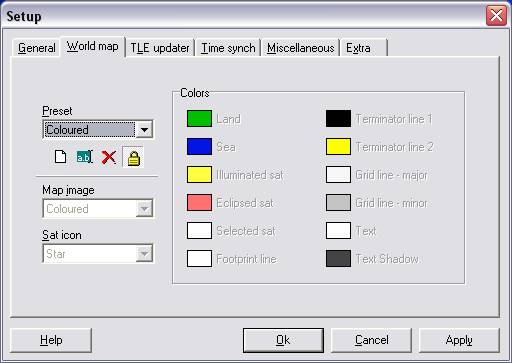
และรูปแบบวันที่ที่ต้องการให้แสดงผลออกมา
ภาพด้านบนแสดงค่าภายในแถบแผนที่โลก
จะมีค่า Preset ให้เลือกในแบบต่างๆ
ตามที่ผู้ใช้ต้องการ และผู้ใช้สามารถสร้างค่า
Preset ใหม่เป็นของตัวเองได้
โดยกดเลือกที่ปุ่ม ![]()
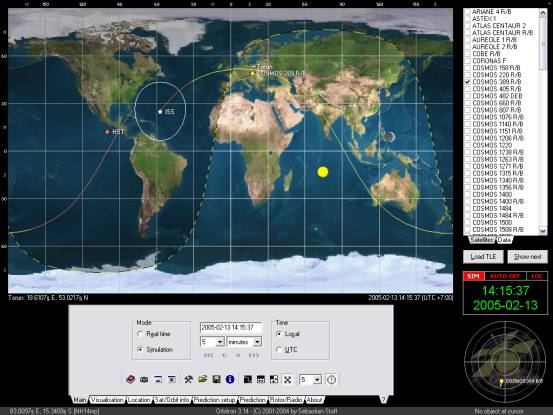
รูปภาพแสดงให้เห็นถึงการเลือกค่า Preset เป็นแบบ Colored
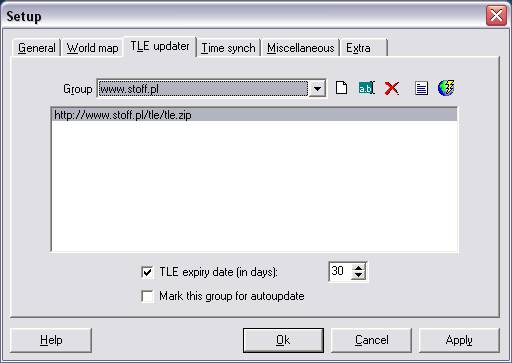
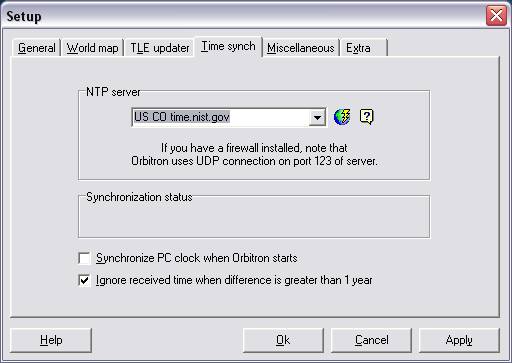
ภาพด้านบนแสดงค่าภายในแถบเทียบเวลา
โดยโปรแกรมจะให้เลือกเซิร์ฟเวอร์ที่บริการเวลามาตรฐานของโลก
โดยกดที่ปุ่ม ![]() เพื่อเปรียบเทียบเวลา
เพื่อเปรียบเทียบเวลา
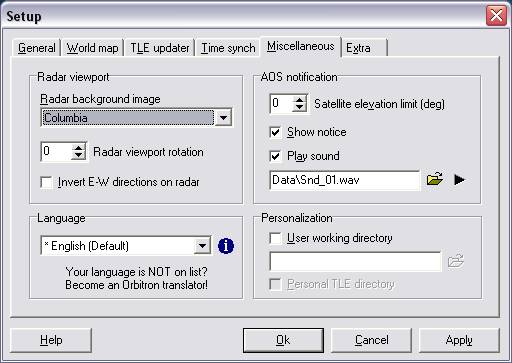
ภาพด้านบนแสดงค่าภายในแถบอื่นๆ
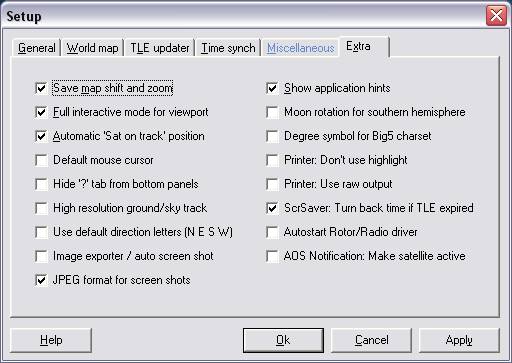
ภาพด้านบนแสดงค่าภายในแถบเพิ่มเติม
![]() ปุ่มโหลดค่าโปรไฟล์
ปุ่มโหลดค่าโปรไฟล์
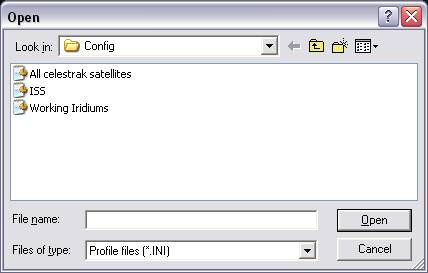
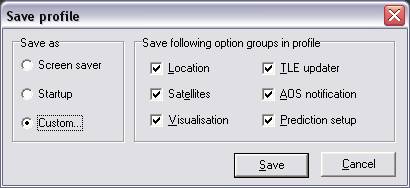
![]() ปุ่มแสดงข้อความจากระบบ
เมื่อเรากดปุ่มนี้โปรแกรมจะแสดงข้อความที่ระบบส่งมาให้ดังรูป
ปุ่มแสดงข้อความจากระบบ
เมื่อเรากดปุ่มนี้โปรแกรมจะแสดงข้อความที่ระบบส่งมาให้ดังรูป
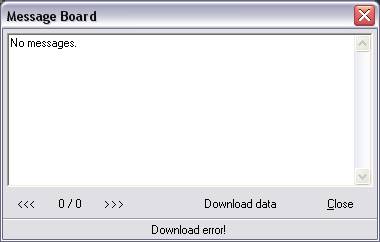
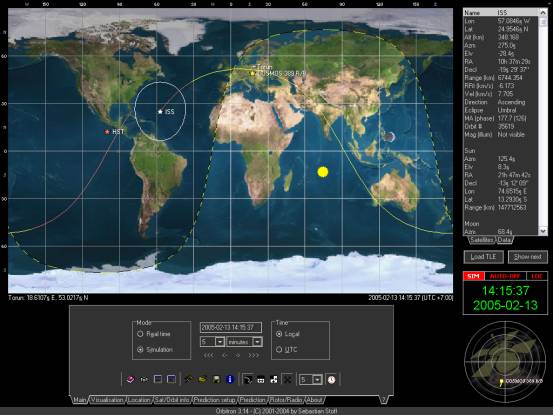
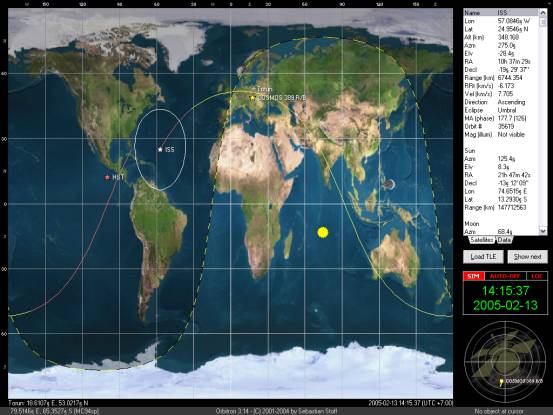

![]() ค่าตัวเลขแสดงถึงการทำปรับปรุงหน้าจอแสดงการเคลื่อนที่ของดาวเทียม
มีหน่วยเป็นวินาที
ค่าตัวเลขแสดงถึงการทำปรับปรุงหน้าจอแสดงการเคลื่อนที่ของดาวเทียม
มีหน่วยเป็นวินาที
![]() ปุ่มเปิดและปิดหน้าจอแสดงเวลา
ปุ่มเปิดและปิดหน้าจอแสดงเวลา
2.2 แถบปรับการแสดงผล (Visualization)
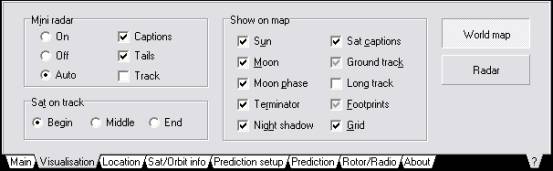
ภายในแถบปรับการแสดงผล จะมีค่าให้ปรับเลือกต่างๆ เช่นค่าของมินิเรดาห์, ค่าดาวเทียมที่ติดตาม, ข้อมูลที่แสดงบนแผนที่ เป็นต้น ซึ่งเราสามารถเลือกให้แสดงผลในรูปแบบของ World Map หรือ Radar ได้ โดยภายใน World Map จะเลือกให้แสดงดวงอาทิตย์ ดวงจันทร์ เงายามค่ำคืนได้ตามความต้องการ โดยการ click ให้มีเครื่องหมายถูกหน้าสิ่งที่ต้องการให้แสดงผล และเอาเครื่องหมายถูกออกหน้าชื่อที่ไม่ต้องการให้แสดงผล
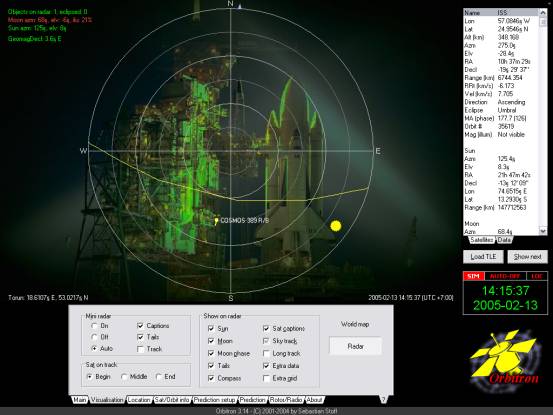
ภาพแสดงตัวอย่างหน้าจอที่เลือกแสดงผลเป็นเรดาห์
2.3 แถบตำแหน่งที่ตั้ง (Location)
และรูปแบบวันที่ที่ต้องการให้แสดงผลออกมา< font>< P>
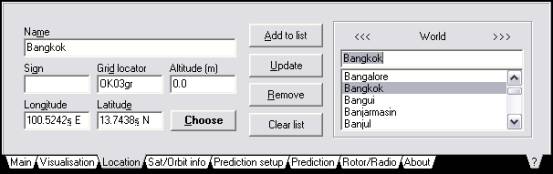
ภายในแถบตำแหน่งที่ตั้ง ผู้ใช้สามารถเลือกเมืองสำคัญๆ ของโลกได้จากฐานข้อมูลของโปรแกรมด้านขวามือ หรือผู้ใช้สามารถปรับแต่งสถานที่ของตนเองได้โดยกำหนดชื่อสถานที่ตั้ง และกำหนดค่าลองติจูตและละติจูตของตำแหน่งที่ตั้งได้ รวมทั้งค่าอื่นๆ ได้ตามต้องการ หลังจากนั้นก็ให้กดเลือก Choose เพื่อเลือกสถานที่ตั้ง นอกจากนี้ผู้ใช้ยังสามารถเก็บที่ตั้งที่ปรับปรุงแล้วลงฐานข้อมูลเดิมหรือเพิ่มฐานข้อมูลได้เองตามความต้องการ
และรูปแบบวันที่ที่ต้องการให้แสดงผลออกมา โดยโปรแกรมจะให้เลือกบันทึกค่าต่างๆ ตามที่เราต้องการเก็บไว้เพื่อใช้ในโอกาสต่อไป2.4 แถบข้อมูลดาวเทียมและวงโคจร (Sat/Orbit info)
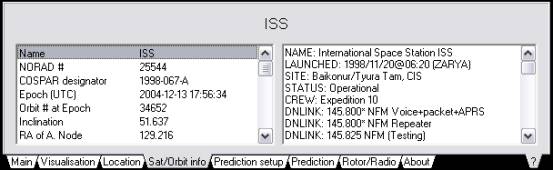
2.5 แถบติดตั้งค่าการพยากรณ์ตำแหน่งดาวเทียม (Prediction Setup)
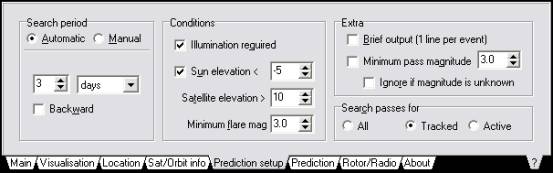
ภายในแถบตั้งค่าการพยากรณ์จะมีค่าให้ตั้งคือเลือกว่าจะให้คำนวณเป็นช่วงอัตโนมัติหรือกำหนดเอง และให้คำนวณล่วงหน้าเป็นระยะเวลาเท่าใด โดยมีค่าเงื่อนไขต่างๆ ตามที่เราต้องการเช่น ต้องการมองเห็นได้หรือไม่ (Illumination required), มีความสว่างของดาวเทียมอย่างน้อยเท่าไหร่ (Minimum flare mag) เป็นต้น โดยการคำนวณสามารถเลือกคำนวณทั้งหมด (All), เฉพาะที่ติดตาม (Tracked) หรือ ดวงที่เลือกขณะนั้น (Active)
2.6 แถบพยากรณ์ตำแหน่งดาวเทียม (Prediction)
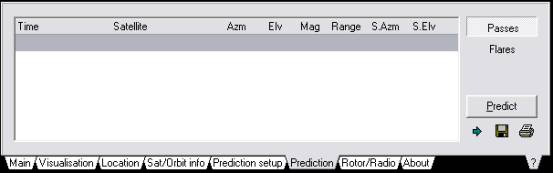
ภายในแถบพยากรณ์จะเกี่ยวเนื่องกับแถบติดตั้งค่าพยากรณ์ โดยจะแสดงผลตามที่ผู้ใช้ได้เลือกค่าต่างๆ ไว้แล้วในแถบติดตั้งค่าพยากรณ์ เมื่อต้องการให้แสดงผลการคำนวณก็ให้กดเลือก Predict โปรแกรมจะทำการแสดงผลค่าที่คำนวณมาให้ดังภาพด้านล่าง
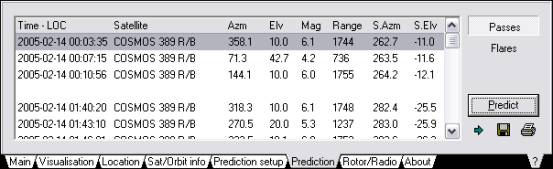
โดยผู้ใช้สามารถบันทึกข้อมูลที่ได้ลงบนฮาร์ดดิสก์โดยกดปุ่ม
![]() หรือทางเครื่องพิมพ์โดยกดปุ่ม
หรือทางเครื่องพิมพ์โดยกดปุ่ม
![]() ได้
ได้
2.7 แถบควบคุมการหมุนแกนและวิทยุ (Rotor/Radio)
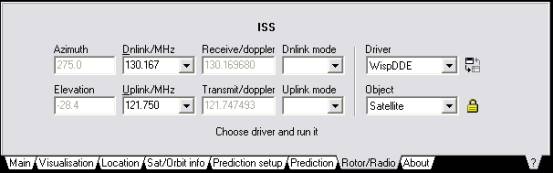
ภายในแถบข้อมูลควบคุมการหมุนแกนและวิทยุนี้จัดทำขึ้นเพื่อช่วยในการคำนวณการหมุนแกนของเสาอากาศรับสัญญาณจากดาวเทียม เพื่อให้เสาแบบหมุนแกนสามารถหมุนตามทิศทางการเคลื่อนที่ของดาวเทียมได้รวมทั้งสามารถกำหนดช่องความถี่ในการรับส่งข้อมูลผ่านทางวิทยุ เพื่อติดต่อกับดาวเทียมที่เราต้องการได้
2.8 แถบแสดงข้อมูลโปรแกรม (About)
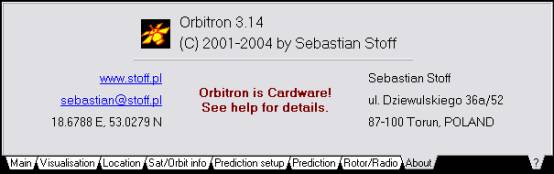
3. หน้าจอแสดงข้อมูลของดาวเทียมและเวลาของโปรแกรมที่ใช้แสดงผล
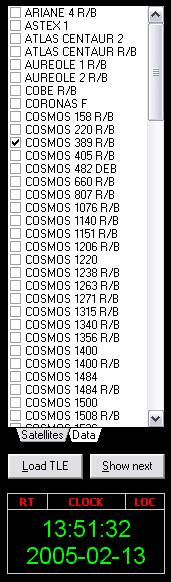
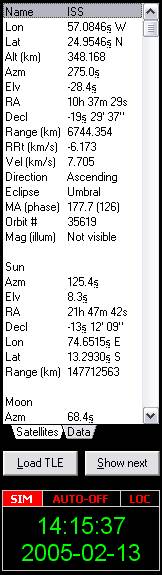
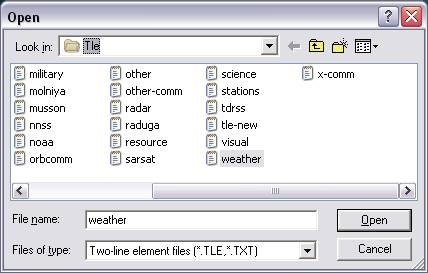
ที่มา:
http://www.space.mict.go.th/service/orbitron.php
ศูนย์ข้อมูลอวกาศ
สำนักกิจการอวกาศแห่งชาติ